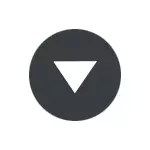
この命令では、1分以内にGoogle Chromeブラウザのタブで検索を無効にするプロセス全体が表示されます。
Chromeブラウザのタブの検索ボタンを削除します
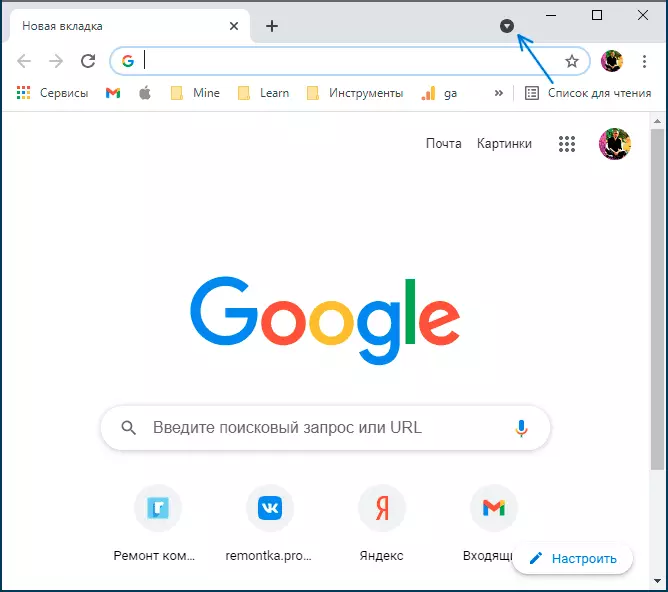
また、Google Chromeのヘッダー行に対応するボタンが消えてしまうということにつながるのタブで検索を無効にするためには、これらの簡単な手順に従います。
- Chromeブラウザを実行し、アドレスバーで(ブラウザウィンドウ内の検索バーと混同しないでください。次に、画像の矢印に注意してください)EnterChrome:// flags
- 実験機能の設定を持つページが開きます。これらの関数の検索で、必要なアイテムを見つけるには、タブ検索(タブで検索)を入力します。
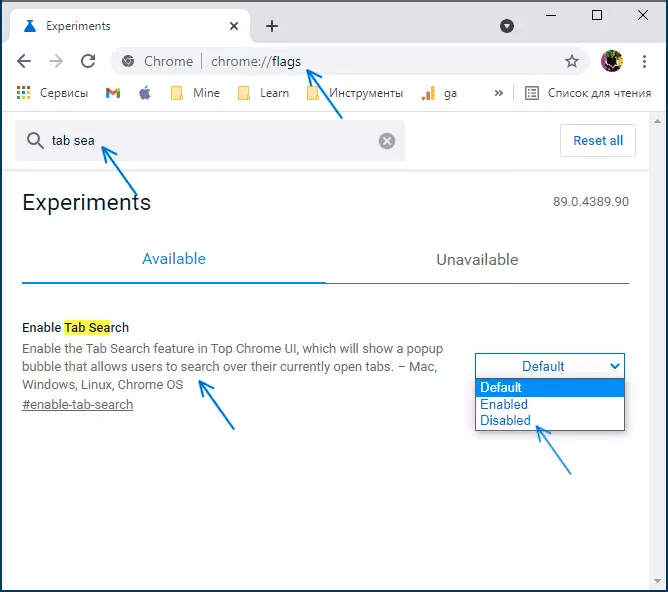
- 最初と2番目のステップの代わりに、すぐにenterclome:// flag#enable-tab-searchvをブラウザのアドレスバーに入り、Enterキーを押します。
- 右リストで、「」を選択します。無効。 "(無効)。
- その後、ボタン「ブラウザ」ウィンドウが下部ウィンドウに表示されます。rel rel »変更されたパラメータでブラウザを再起動するには。クリックして。
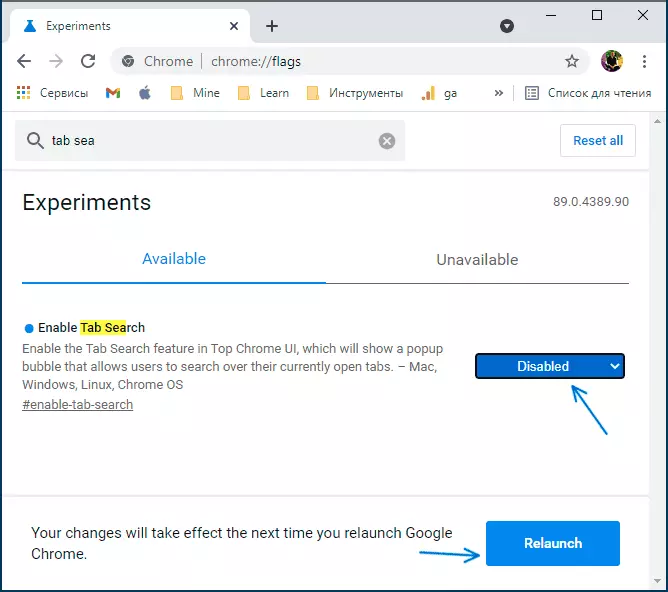
すぐに再起動した後、タブの検索では、Google Chromeから消えます - 私たちが達成したもの。
別途、私は注意:時にはそれが外観後に新しいGoogle Chrome関数を無効にすることができますが、将来のブラウザの将来のバージョンでは、それらを無効にする可能性がなくなります。これが検索で発生することを除外することは不可能です。タブで。
